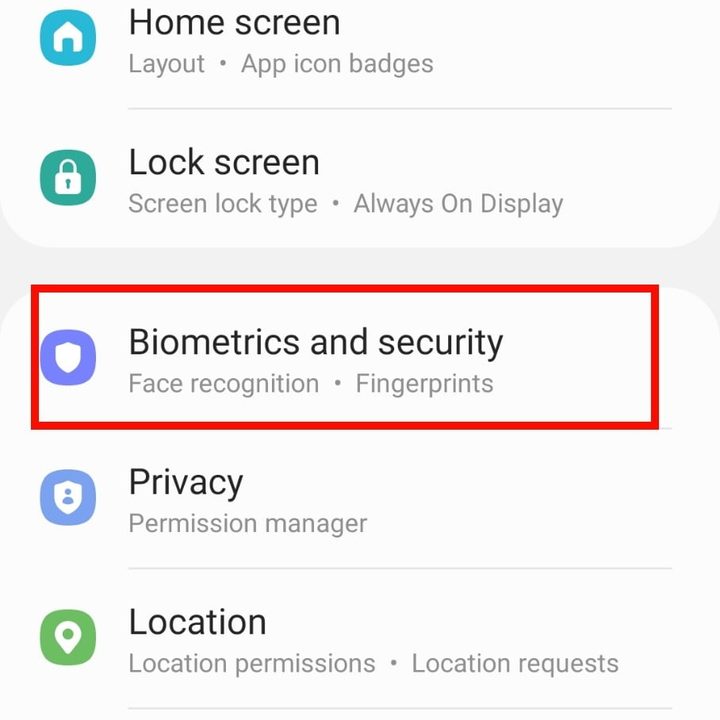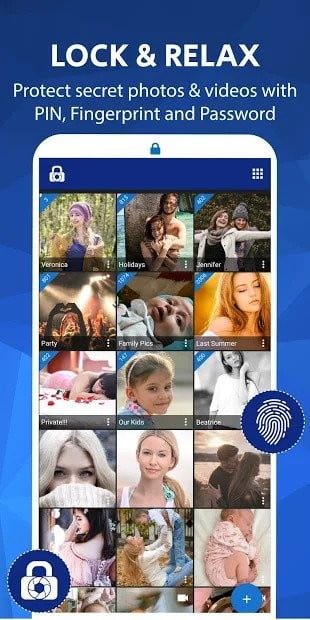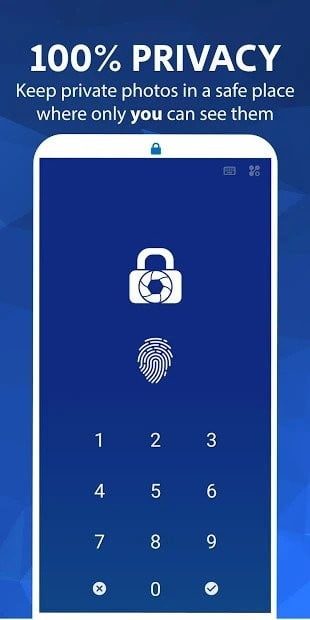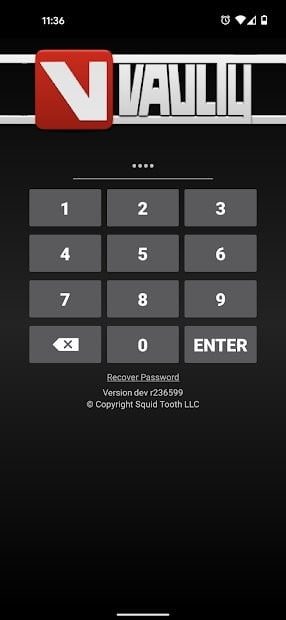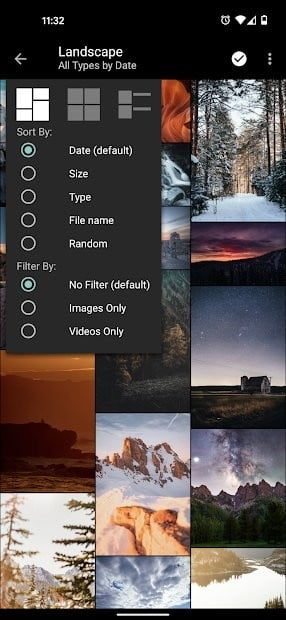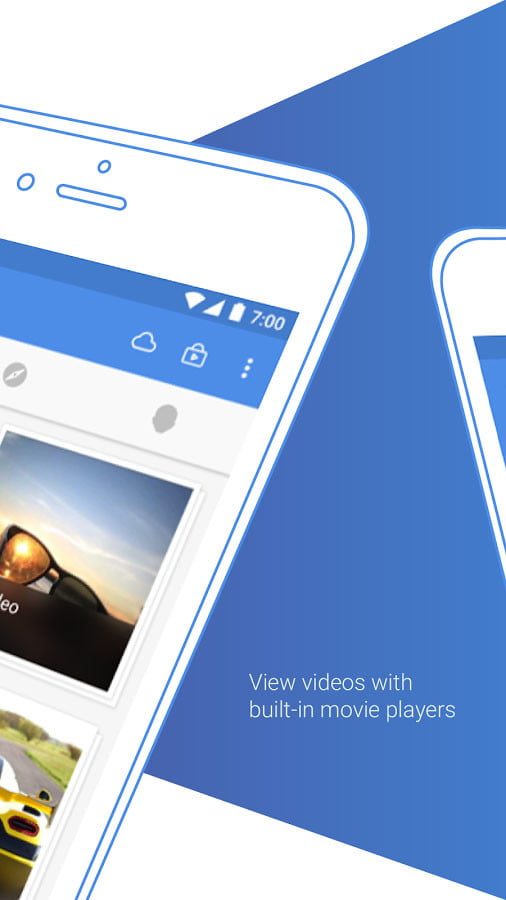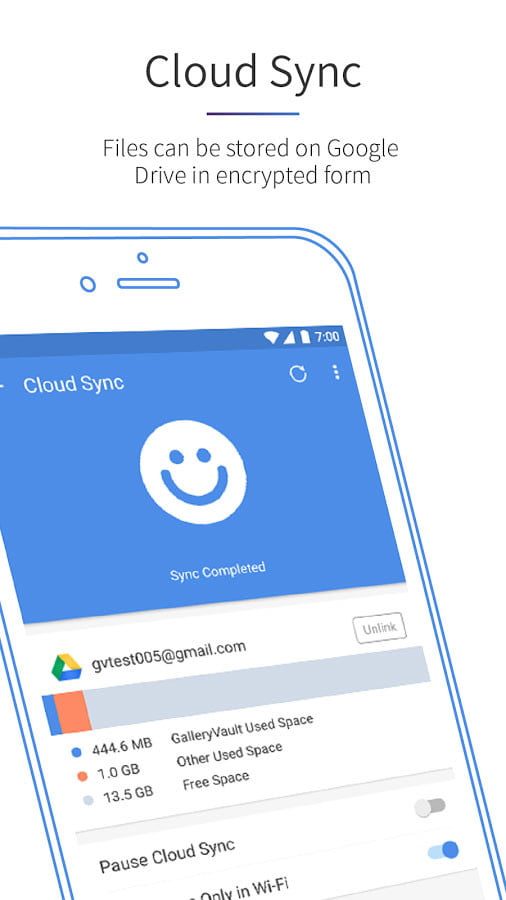No compartirías libremente la dirección de tu casa o el número de teléfono con cualquiera, del mismo que tu instinto de privacidad tiende a proteger tus fotos personales. La mayoría de las personas tienen algunas imágenes que están dispuestas a compartir con los demás, aunque el resto está destinado a permanecer en una colección privada para proteger la privacidad y la de sus familias. A veces, puedes pasar tu teléfono para que tu jefe, compañero de trabajo o mejor amigo pueda ver a su gato haciendo algo, pero no hay garantías de que no vean nada más.
Depende de ti y solo de ti proteger la privacidad de tus fotos, asegurándote de que personas al azar no puedan seguir deslizando y viendo el resto de tus ellas. Por todo esto, es bueno saber cómo ocultar fotos y videos en un teléfono Android.
Aprovecha también y conoce estos trucos para Google Fotos, las mejores apps de fotos para Android y cómo proteger tu celular y tu privacidad.
Cómo ocultar fotos y videos en tu teléfono Android
Si bien no existe una forma segura incorporada de ocultar fotos y videos en un teléfono o tableta Android, muchos fabricantes ofrecen funciones de privacidad nativas que te permiten proteger tus fotos y otros archivos de miradas indiscretas. En ese sentido, la función de archivo en Google Fotos también puede ser de utilidad.
Archivar fotos en Google Fotos
Si usas Google Fotos en tu teléfono Android, puedes emplear la función de archivo para ocultar las fotos y videos que no quieres que el resto vea en el feed principal de tu galería. No perderás las imágenes, ya que estas seguirán disponibles en álbumes y mediante la búsqueda.
- Busca las fotos y videos que deseas archivar y coloca el cursor sobre la fecha (para elegir todas) o sobre la primera imagen (para seleccionar imágenes no consecutivas). Luego toca el círculo en la parte superior izquierda de cada miniatura de las fotos que deseas ocultar. Cada imagen oculta tendrá una marca de verificación.
- Selecciona los tres puntos verticales en la parte superior derecha de la pantalla y elige Mover a archivo en el menú desplegable.
- Recibirás una notificación de que las fotos seleccionadas se han archivado. Puedes deshacer esta acción de forma inmediata si cambias de opinión.
Para acceder al registro audiovisual, debes tocar el ícono de la Biblioteca en la parte inferior derecha de la pantalla y luego el botón Archivar. Si quieres volver a colocarlas en la carpeta principal, escoge las fotos y videos. Luego, toca los tres puntos verticales en la parte superior derecha y escoge Desarchivar.
Ocultar fotos en un teléfono Samsung
Si tienes un teléfono Samsung, como el Galaxy S21 Ultra, también tienes una alternativa segura para mantener la privacidad de tus fotos y videos.
- Abre la Configuración y toca Biometría y seguridad. Busca la opción Carpeta segura y selecciónala.
- Es posible que te pida iniciar sesión en tu cuenta y aceptar los términos.
- Puedes configurar tu Carpeta segura y decidir si aparecer á en el cajón de aplicaciones, cómo acceder, si se bloqueará cuando se apaga la pantalla y varias otras opciones.
- Te recomendamos bloquearla con tu huella digital y configurarla para que se bloquee de forma automática cuando la pantalla se apague.
- Abre la aplicación Galería y busca una foto que desee ocultar.
- Mantén presionado para seleccionarla y toca los tres puntos verticales en la parte inferior derecha.
- Elige Mover a carpeta segura en la lista desplegable.
Si alguna vez deseas revertir el proceso, en la aplicación Galería busca la Carpeta segura, mantén presionado y toca los tres puntos verticales en la parte superior derecha y elige las imágenes que deseas volver a mostrar.
Aplicaciones para ocultar fotos y videos en Android
Si tu teléfono o tableta no tienen una opción incorporada para ocultar fotos, hay aplicaciones que pueden hacer el trabajo. Estas son las mejores aplicaciones para ocultar fotos y videos en Android.
LockMyPix
LockMyPix protege tus imágenes personales con una bóveda de fotos y videos oculta, encriptada y protegida. Con cifrado AES de nivel militar, te brinda control total sobre quién tiene acceso a tus imágenes. Tiene una variedad de opciones de inicio de sesión intuitivas. Algunas utilizan un PIN, reconocimiento facial, huella dactilar, contraseña o patrón. Todas las opciones garantizan una control sobre cualquier persona que desee ingresar a su bóveda. Los usuarios pueden utilizar la configuración de Fake Vault para preparar trucos que te brinda una protección mayor.
Vaulty
Vaulty es una aplicación gratuita que oculta tus imágenes y amplía algunos otros servicios como compras dentro de la aplicación. Permite guardar fotos y videos en una bóveda a la que solo se puedes acceder mediante un PIN o una contraseña. Incluye una función de copia de seguridad que encripta y almacena tus imágenes en la nube. Para mayor seguridad, tiene la opción de generar numerosas bóvedas para tus fotos y videos, cada una con su propia contraseña. Vaulty incluso incorpora una función de ficha policial que capturará una foto de quien intente ingresar a tus archivos.
Gallery Vault
Gallery Vault es otra aplicación para ocultar fotos de Android, que es similar a un casillero seguro. Permite elegir las fotos y videos que quieres proteger y asegurarlos con un PIN, huella digital o contraseña. También cifra sus imágenes. La única desventaja es que no ofrece una copia de seguridad en línea. Los archivos permanecerán en el dispositivo. Gallery Vault amplía la compatibilidad con tarjetas MicroSD y una opción de contraseña falsa que te lleva a otra bóveda. Además, cuenta con un ícono secreto que disfraza la propia aplicación. Puedes configurar notificaciones cuando alguien intente entrar sin tu permiso.